火影超神V5如何安装Win7?火影V5笔记本电脑是一款配置不错、性价比较高的笔记本电脑,如:i7-6700HQ/1TB+256G/8G豪华版。不过这个配置的参考价格是5599,这么高端的配置只要5599,价格还是很实惠的。今天winwin7小编就在这篇文章中给大家分享一下在火影忍者V5笔记本电脑上安装win7系统的详细操作方法!
火影超神V5完美运行win7步骤一:1、准备U盘8块,制作U盘启动盘。制作方法请参考:PE U盘启动盘制作方法
2、下载本站推荐的集成USB3.0的Win7 64位旗舰版系统镜像:WIN7 64位旗舰版系统(完美兼容USB3.0),然后将下载的Win7系统解压,格式化里面的.gho,复制文件到已制作U盘启动盘的U盘中;
3、自行备份原系统硬盘中的重要数据。 (因为GPT分区转换为MBR分区时数据会丢失)
火影超神V5完美运行win7步骤二:1、开机按F2进入BIOS,切换到Security选项,将Secure Boot默认从启用改为禁用,关闭Secure Boot;
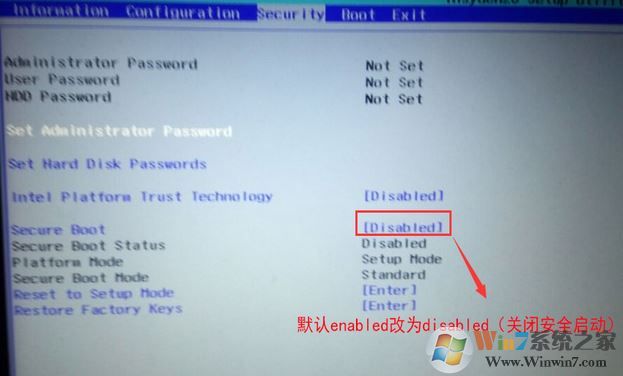
2、进去切换BOOT选项,将Boot Mode从默认UEFI改为Legacy Support,然后将Bootpriority从默认UEFIfirst改为Legacyfirst,并更改legacy正常启动优先级;

3.然后切换到Exit选择并将os optimization defaults从默认启用更改为禁用;

4、然后按F12快速启动选择的U盘启动盘进入PE系统;

火影超神V5完美运行win7步骤三:1、进入USB启动盘,使用键盘上下键选择【1】进入PE系统;

2、打开桌面上的Diskgenius分区工具(DG分区工具);打开Diskgenius后,选择笔记本硬盘,然后单击“硬盘”,检查菜单中的“将分区表类型转换为MBR格式”选项是否呈灰色。如果是的话,如果是灰色的,那么我们就不需要重新分区。除C盘系统盘和桌面上的数据外,重装系统后其他盘中的数据都不会被清除。如果“将分区表类型转换为MBR格式”选项为可选,则需要格式化整个硬盘;
删除分区:点击“硬盘”——“删除所有分区”。删除前请确保数据已转移。删除后点击【保存更改】,如图:

将GPT分区转换为MBR格式:删除分区后,将硬盘分区表类型更改为MBR格式。同样从“硬盘”——中选择“将分区表类型转换为MBR格式”,然后保存更改(下图为图示。此时该项可以点击,如果无法点击则已被修改)转换后),如图:

重新分区:磁盘格式转换完成后,进行快速分区。选择分区大小和磁盘数量。确保分区表类型为MbR,并勾选“重建主引导记录MBR”。按确定开始分区(如果是固态硬盘或者东芝硬盘需要对齐4K),如下图:

3、分区完成后,运行桌面上的“一键安装还原”工具,然后选择win7系统镜像文件,使用c盘作为系统盘,在c盘安装win7系统,然后单击“确定”;

耐心等待安装完成,进入下图所示界面即表示安装完成:

出现上图所示的屏幕。读条到100,自动重启后,Bina就会开始部署,直到进入Win7系统!